マイクロソフトのライブ接続を選択した場合アカウントをWindows 10ユーザープロファイルに追加すると、画面にパスワードロックが自動的に適用されます。システムのロックを解除するために入力する必要があるパスワードは、ライブアカウントへのサインインに使用するパスワードと同じです。システムのロックを解除するたびにライブアカウントにパスワードを入力したくない場合は、Windows 10ライブアカウントの代替パスワードを設定し、それを使用してデスクトップにサインインできます。
Windows 10ライブのこの代替パスワードアカウントは、実際にはWindows 10の組み込み機能です。実際、Windows 8 / 8.1の一部でもありました。ライブアカウントのパスワードを入力する代わりに、PINまたは画像のパスワードを設定し、それを使用してサインインできます。
Windows 10の代替パスワード
PINまたは画像のパスワードを設定するには、設定アプリを開き、設定の[アカウント]グループに移動します

[ログインオプション]タブを選択し、2つの代替パスワードオプションのいずれかを選択します。 PINまたは画像のパスワード。
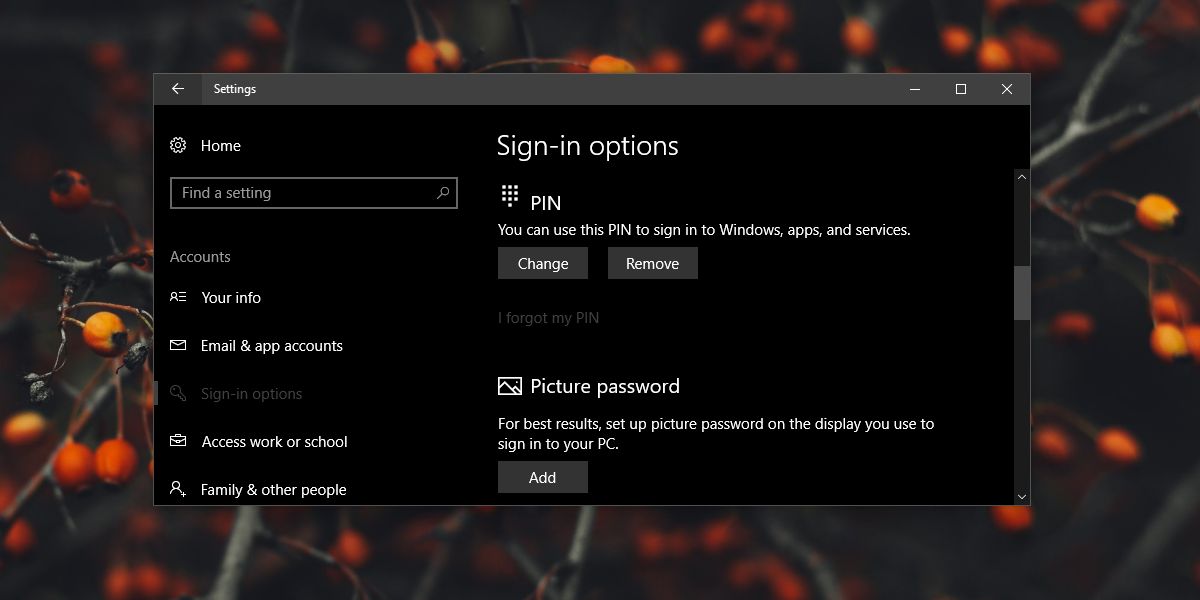
デバイス固有のパスワード
複数のWindows 10マシンがある場合、それぞれに異なるPINまたは画像パスワードを設定できます。この特定の種類のパスワードは、デバイス間で同期しません。 PINはデフォルトで4桁の長さであり、記憶できるため、セキュリティが少し強化されています。所有しているすべてのマシンで同じマシンを入力している場合は、注目されるはずです。または、PINにアルファベットも含まれるように変更できます。これを行うと、PINの長さがデフォルトの4桁を超えて延長されます。
PINを設定するための設定画面には、それを使用してアプリやサービスにサインインできます。心配な場合は、PINを使用して、ブラウザーなどでライブアカウントにサインインできることを意味します。このPINは、設定されたシステムでのみ機能します。
この機能は、どのアプリやサービスを言っていないPINを使用してサインインすることができ、SkypeやXboxなどのアプリは、ライブアカウントのパスワードの入力を求めます。 2要素認証を有効にしている場合、サインインプロセスを完了するには、携帯電話またはメールにコードを送信する必要があります。
PINを使用するもう1つの利点は、一度だけ入力したら、Enterキーをタップする必要はありません。これは、英数字ではなく4桁のPINにのみ適用されます。小さな利点ですが、どれほど早く慣れるかに驚かれることでしょう。













コメント